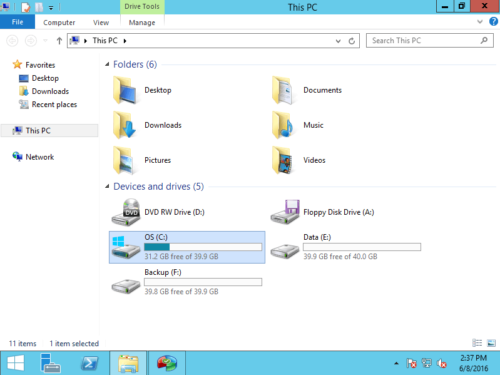Come ridimensionare la partizione in Windows Server 2012 R2
Aggiornato il: 24 ottobre 2022
Non è un compito facile cambia la dimensione della partizione a molte persone. Lo strumento nativo di gestione del disco ha le funzioni "Riduci volume" ed "Estendi volume" per aiutare a ridimensionare la partizione in Windows Server 2012 (R2). Ma a causa di molte carenze, nella maggior parte dei casi incontrerai problemi. Se ridimensiona la partizione Server 2012 con software di terze parti, alcune persone si preoccupano della sicurezza dei dati. In questo articolo, introdurrò come ridimensionare la partizione in Windows Server 2012 R2 con Gestione disco e il software di partizione più sicuro.
Ridimensiona la partizione in Server 2012 r2 tramite Gestione disco
Lo stesso con altre versioni, Windows Server 2012 ha le funzioni "Riduci volume" ed "Estendi volume" nello strumento Gestione disco. Alcune persone pensano che lo strumento nativo di Windows abbia la migliore compatibilità e sicurezza. Non è vero almeno quando si ridimensionano le partizioni. Gestione disco non è sicuro al 100%, ha distrutto le mie partizioni più volte. Se su un disco sono presenti sia partizioni primarie che logiche, prestare maggiore attenzione. Confrontando con software di partizione server, Gestione disco ha molte carenze.
Carenze per ridimensionare la partizione Server 2012 con Gestione disco:
- Può solo ridimensionare NTFS partizione, FAT32 e qualsiasi altro tipo di partizione non sono supportati.
- Non può cambiare il posizione di partenza di un volume, quindi, può solo restringere una partizione verso sinistra e creare spazio non allocato sulla destra.
- Se ci sono inamovibile file in una partizione, può solo ridurre la partizione con poco spazio disponibile.
- Quando si estende una partizione, ci deve essere adiacente spazio non allocato sulla destra. Altrimenti, L'opzione Estendi volume è disattivata.
Se non ti piace utilizzare software di terze parti e desideri solo ridurre una partizione NTFS, puoi provare Gestione disco.
- Rassegna Stampa Windows + X chiavi insieme e quindi fare clic su Gestione disco.
- Fare clic con il tasto destro su una partizione NTFS e selezionare Riduci volume.
- Clicchi Strizzacervelli pulsante per ridurre questa partizione con il massimo spazio disponibile o immettere una quantità specificata da soli.
Usando Gestione disco, tu impossibile estendere una partizione restringendone un altro. Ad esempio, dopo aver ridotto l'unità D, lo spazio non allocato è sulla sinistra di E drive ed è non adiacente a C drive, quindi, Estendi volume è disabilitato per entrambe le partizioni.
Se si desidera ridurre la partizione FAT32 o estendere un volume riducendone un altro, è necessario eseguire un software di partizione sicura.
Nota importante prima di ridimensionare la partizione di Windows nel server Windows 2012
1. Scopri la struttura delle partizioni del disco
Se vuoi estendere una partizione riducendone un'altra, queste 2 partizioni devono essere sullo stesso disco, indipendentemente dal disco fisico o virtuale. Se apri Esplora file, puoi vedere tutte le partizioni ma non sai quali partizioni si trovano sullo stesso disco. Invece, devi controllare in Gestione disco.
Nella console Gestione disco di Windows Server 2012, vedrai tutti i dischi con il layout delle partizioni e informazioni dettagliate su ciascuna partizione, come tipo, capacità e spazio libero.
2. Prenditi cura del tuo sistema e dei tuoi dati
È buona abitudine eseguire il backup prima di qualsiasi operazione su un server. Esiste un potenziale rischio di danni al sistema e perdita di dati durante il ridimensionamento della partizione nel server Windows 2012. Se non hai backup, perderai i dati. Se si verifica un danno, il ripristino costa così tanto. Pertanto, è molto importante eseguire un software sicuro per ridimensionare la partizione di Server 2012.
Meglio di altri strumenti, NIUBI Partition Editor Rollback di 1 secondo tecnologia. Se rileva un errore durante il ridimensionamento della partizione, è in grado di ripristinare automaticamente lo stato originale del server. Un altro grande vantaggio è che è molto più veloce ridurre, spostare e copiare la partizione. Questo è molto utile se ci sono grandi quantità di file nel tuo server. Con l'aiuto di Clonazione calda tecnologia, questo software può clone disk partizione senza interruzione del server. Puoi clonare il disco di sistema prima di qualsiasi operazione o regolarmente, quando non riesce ad avviarsi, puoi cambiare per avviare da clone disk immediatamente.
Come ridimensionare la partizione in Windows Server 2012 R2
Passo 1 : Scaricare NIUBI Partition Editor, fai clic con il pulsante destro del mouse su una partizione NTFS o FAT32 (qui è D: drive) e seleziona "Resize/Move Volume".
Passo 2 : Nella finestra pop-up, trascina il a sinistra sistema verso destrao inserisci un importo nella casella "Spazio non allocato prima", lo spazio non allocato verrà creato a sinistra dell'unità D. Se trascini il bordo destro verso sinistra, lo spazio non allocato verrà creato sulla destra.
Clicchi OK e tornando alla finestra principale, c'è un'operazione in sospeso elencata in basso a sinistra, fai clic APPLICA avere effetto.
Puoi anche continuare altre operazioni e fare clic su Applica finalmente per eseguire tutte le operazioni in sospeso contemporaneamente. Se desideri creare più partizioni, fai clic con il pulsante destro del mouse sullo spazio non allocato e seleziona "Crea volume". Se vuoi estendere la partizione, continua il passaggio successivo.
Passo 3 : Fai clic con il pulsante destro del mouse sull'unità C e seleziona "Resize/Move Volume" ancora. Nella finestra a comparsa, trascina il file destra sistema verso destra per combinare questo spazio non allocato.
Passo 4 : Fare clic su OK e torna alla finestra principale, fai clic su APPLICA avere effetto.
Suggerimenti per il ridimensionamento della partizione in Windows Server 2012 (R2):
- Se vuoi ridurre D per espandere l'unità E, è meglio creare spazio non allocato sulla destra quando si restringe D. Per fare ciò, fare clic con il pulsante destro del mouse su D ed eseguire lo stesso "Resize/Move Volume", Nella finestra pop-up, è necessario trascinare bordo destro verso sinistra.
- Se desideri estendere l'unità C. restringendo E, crea spazio non allocato sulla sinistra quando si restringe E. Prima unione dello spazio non allocato nell'unità C., c'è un passaggio aggiuntivo per sposta la partizione D a destra.
- Se utilizzi qualsiasi tipo di array RAID hardware o esegui Server 2012 come macchina virtuale guest in VMware / Hyper-V, non c'è differenza, segui semplicemente gli stessi passaggi.
- Se vuoi estendere una partizione ma non c'è spazio libero disponibile sullo stesso disco, puoi farlo copia il disco su uno più grande ed estendere la partizione con spazio su disco aggiuntivo.
Guida video per ridimensionare la partizione in Windows Server 2012 r2
Oltre ad aiutare a ridimensionare la partizione in Windows Server 2012/2016/2019/2022 e precedente Server 2008/2003, NIUBI Partition Editor ti aiuta a fare molte altre operazioni di gestione delle partizioni del disco come unire, copiare, convertire, deframmentare, cancellare, nascondere partizioni, scansionare settori danneggiati, ecc.